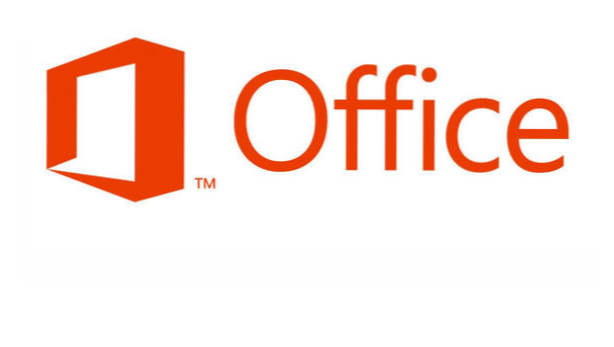
Bien que PowerPoint ait une vaste bibliothèque de formes, il peut arriver que vous deviez ajouter une forme personnalisée à une présentation que vous ne pouvez pas trouver dans le programme. Heureusement, Powerpoint offre une solution simple pour aider les utilisateurs à modifier les formes existantes en fonction de leurs besoins.
Ce didacticiel a été testé avec Powerpoint 2010 et la version d’aperçu d’Office 2013. Veuillez indiquer dans le champ de commentaire si des modifications sont nécessaires pour les futures versions d’Office.
1. Lancer Power Pointet ouvrez le document souhaité.
2. Basculez vers le Insérer languette.

3. Cliquez sur le Formes bouton pour afficher toutes les formes disponibles, et choisissez celui dont vous avez besoin dans la liste. Après cela, dessinez la forme sur la diapositive et déplacez-la à l’emplacement de votre choix.

4. Sélectionnez la nouvelle forme, puis choisissez le Format onglet sur le ruban. Cet onglet n'apparaît que lorsque la forme est sélectionnée.

5. Dans le Format onglet, sélectionnez l'icône de la forme avec les points aux coins de la forme, puis choisissez Modifier des points.

6. La forme peut maintenant être modifiée en utilisant les points aux coins. Vous pouvez utiliser votre souris pour faire glisser les points où vous le souhaitez, et la forme sera modifiée.

7. Une fois les modifications terminées, cliquez sur un espace vide pour conserver les modifications apportées à la forme.

